 Page de garde > La programmation > Traiter les rasters multibandes (Sentinel-avec hndex et créer des index
Page de garde > La programmation > Traiter les rasters multibandes (Sentinel-avec hndex et créer des index
Traiter les rasters multibandes (Sentinel-avec hndex et créer des index
Bonjour, Dans le blog précédent, nous avons expliqué comment effectuer une analyse raster à l'aide des index h3 et de postgresql pour un raster à bande unique. Dans ce blog, nous expliquerons comment traiter les rasters multicanaux et créer facilement des indices. Nous utiliserons l'image sentinelle-2, créerons un NDVI à partir des cellules h3 traitées et visualiserons les résultats
Télécharger les données de Sentinel 2
Nous téléchargeons les données Sentinel 2 depuis https://apps.sentinel-hub.com/eo-browser/ à Pokhara, dans la région du Népal, juste pour nous assurer que le lac est dans la grille d'images afin qu'il soit facile pour nous pour valider le résultat NDVI
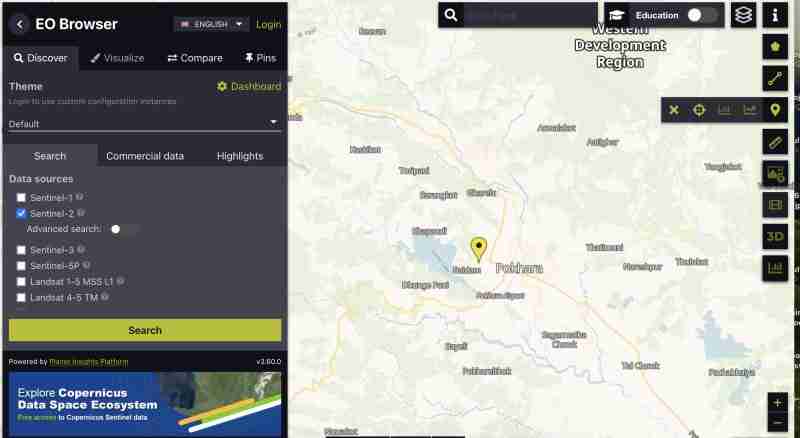
Pour télécharger l'image sentinelle avec toutes les bandes :
- Vous devez créer un compte
- Trouvez l'image dans votre zone, sélectionnez la grille qui couvre votre zone d'intérêt
- Zoomez sur la grille, et cliquez sur l'icône
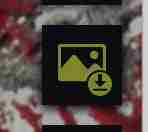 dans la barre verticale droite
dans la barre verticale droite - Après cela, allez dans l'onglet analytique et sélectionnez toutes les bandes avec un format d'image tiff 32 bits, haute résolution, format wgs1984 et toutes les bandes cochées
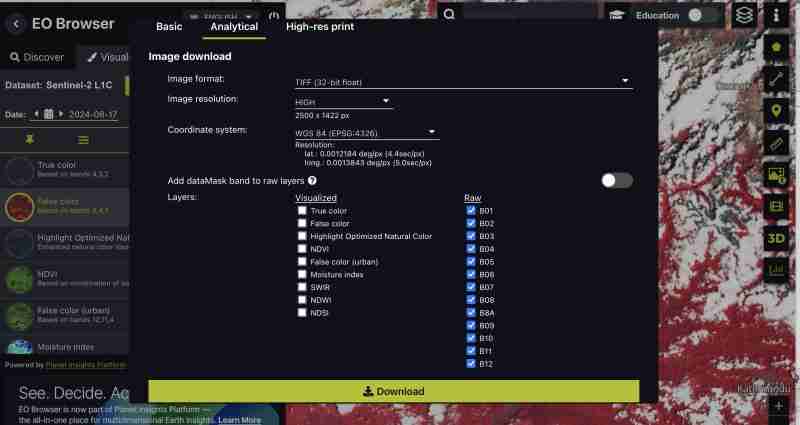
Vous pouvez également télécharger des indices prégénérés tels que NDVI, False Color Tiff uniquement ou des bandes spécifiques selon ce qui correspond le mieux à vos besoins. Nous téléchargeons toutes les bandes car nous voulons faire le traitement nous-mêmes
- Cliquez sur Télécharger
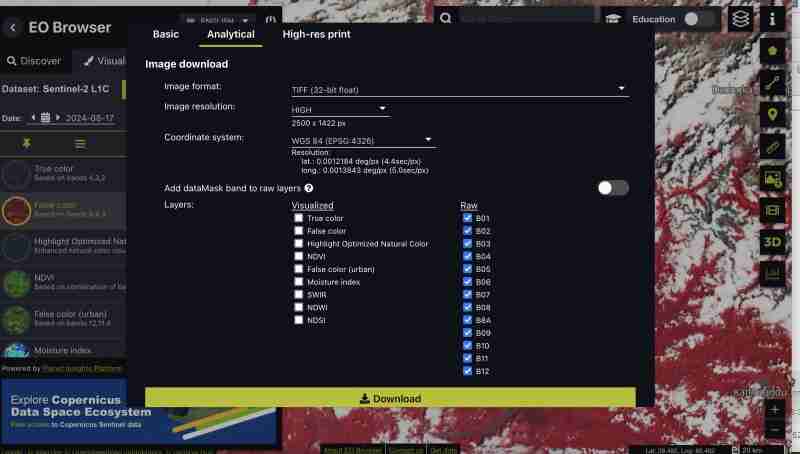
Prétraitement
Nous obtenons tous les groupes sous forme de tiff distinct de la sentinelle au fur et à mesure que nous téléchargeons le format brut
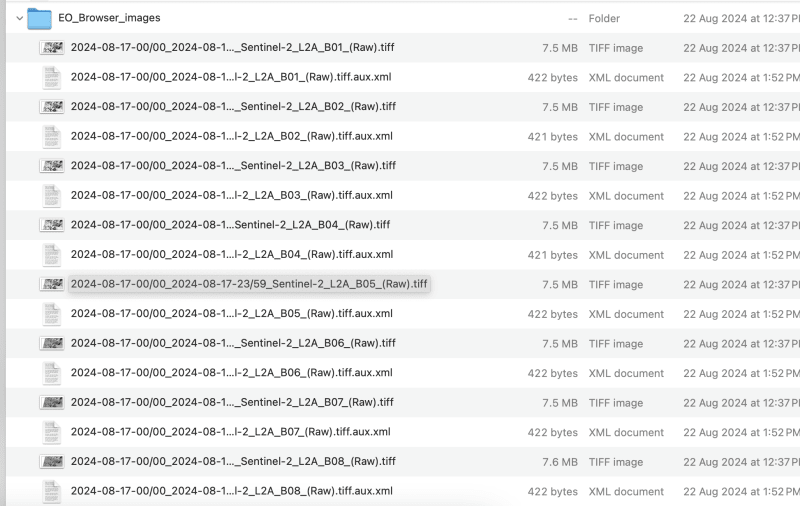
- créons une image composite :
Cela peut être fait via des outils SIG ou gdal
- Utilisation de gdal_merge :
Nous devons renommer le fichier téléchargé en band1,band2 comme ceci pour éviter les barres obliques dans le nom de fichier
Traitons jusqu'à la bande 9 pour cet exercice, vous pouvez choisir la bande selon vos besoins
gdal_merge.py -separate -o sentinel2_composite.tif band1.tif band2.tif band3.tif band4.tif band5.tif band6.tif band7.tif band8.tif band9.tif
- Utiliser QGIS :
- Charger toutes les bandes individuelles dans QGIS
- Allez dans Raster > Divers > Fusionner
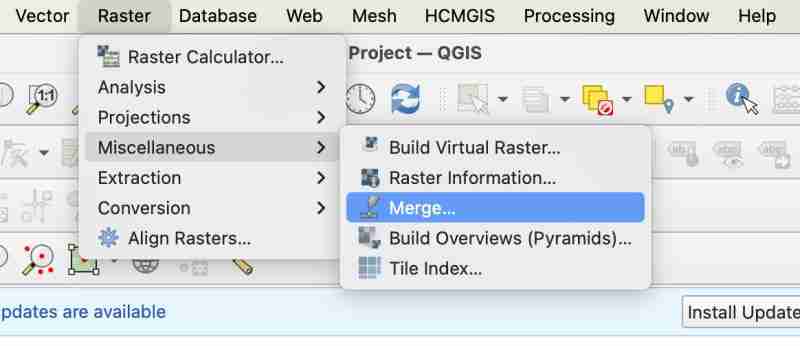
- Lors de la fusion, vous devez vous assurer de cocher « placer chaque fichier d'entrée dans la bande septembre »
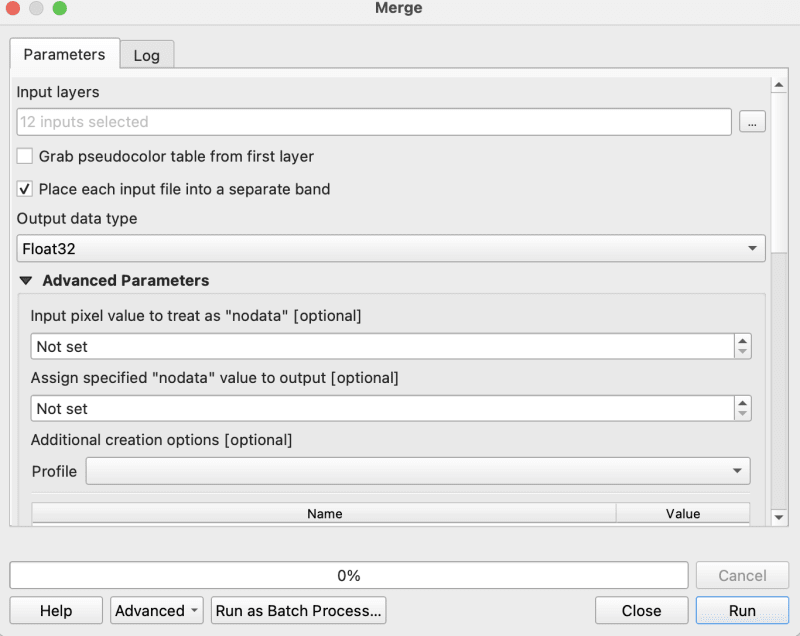
- Exportez maintenant votre tiff fusionné vers un géotiff brut en tant que composite
Ménage
- Assurez-vous que votre image est en WGS1984 dans notre cas, l'image est déjà dans ws1984 donc pas besoin de conversion
- Assurez-vous de ne pas avoir de nodata si oui remplissez-les avec 0
gdalwarp -overwrite -dstnodata 0 "$input_file" "${output_file}_nodata.tif"
- Enfin, assurez-vous que votre image de sortie est en COG
gdal_translate -of COG "$input_file" "$output_file"
J'utilise le script bash fourni dans le dépôt cog2h3 pour les automatiser
sudo bash pre.sh sentinel2_composite.tif
Processus et création de cellules h3
Maintenant, enfin, après avoir effectué le script de prétraitement, passons au calcul des cellules h3 pour chaque bande de l'image de rouage composite
- Installer cog2h3
pip install cog2h3
- Exportez vos informations d'identification de base de données
export DATABASE_URL="postgresql://user:password@host:port/database"
- Courir
Nous utilisons la résolution 10 pour cette image sentinelle, mais vous verrez également dans le script lui-même qui imprimera la résolution optimale pour votre raster qui rend la cellule h3 plus petite que votre plus petit pixel dans le raster.
cog2h3 --cog sentinel2_composite_preprocessed.tif --table sentinel --multiband --res 10
Il nous a fallu une minute pour calculer et stocker le résultat dans postgresql
Journaux :
2024-08-24 08:39:43,233 - INFO - Starting processing 2024-08-24 08:39:43,234 - INFO - COG file already exists at sentinel2_composite_preprocessed.tif 2024-08-24 08:39:43,234 - INFO - Processing raster file: sentinel2_composite_preprocessed.tif 2024-08-24 08:39:43,864 - INFO - Determined Min fitting H3 resolution for band 1: 11 2024-08-24 08:39:43,865 - INFO - Resampling original raster to: 200.786148m 2024-08-24 08:39:44,037 - INFO - Resampling Done for band 1 2024-08-24 08:39:44,037 - INFO - New Native H3 resolution for band 1: 10 2024-08-24 08:39:44,738 - INFO - Calculation done for res:10 band:1 2024-08-24 08:39:44,749 - INFO - Determined Min fitting H3 resolution for band 2: 11 2024-08-24 08:39:44,749 - INFO - Resampling original raster to: 200.786148m 2024-08-24 08:39:44,757 - INFO - Resampling Done for band 2 2024-08-24 08:39:44,757 - INFO - New Native H3 resolution for band 2: 10 2024-08-24 08:39:45,359 - INFO - Calculation done for res:10 band:2 2024-08-24 08:39:45,366 - INFO - Determined Min fitting H3 resolution for band 3: 11 2024-08-24 08:39:45,366 - INFO - Resampling original raster to: 200.786148m 2024-08-24 08:39:45,374 - INFO - Resampling Done for band 3 2024-08-24 08:39:45,374 - INFO - New Native H3 resolution for band 3: 10 2024-08-24 08:39:45,986 - INFO - Calculation done for res:10 band:3 2024-08-24 08:39:45,994 - INFO - Determined Min fitting H3 resolution for band 4: 11 2024-08-24 08:39:45,994 - INFO - Resampling original raster to: 200.786148m 2024-08-24 08:39:46,003 - INFO - Resampling Done for band 4 2024-08-24 08:39:46,003 - INFO - New Native H3 resolution for band 4: 10 2024-08-24 08:39:46,605 - INFO - Calculation done for res:10 band:4 2024-08-24 08:39:46,612 - INFO - Determined Min fitting H3 resolution for band 5: 11 2024-08-24 08:39:46,612 - INFO - Resampling original raster to: 200.786148m 2024-08-24 08:39:46,619 - INFO - Resampling Done for band 5 2024-08-24 08:39:46,619 - INFO - New Native H3 resolution for band 5: 10 2024-08-24 08:39:47,223 - INFO - Calculation done for res:10 band:5 2024-08-24 08:39:47,230 - INFO - Determined Min fitting H3 resolution for band 6: 11 2024-08-24 08:39:47,230 - INFO - Resampling original raster to: 200.786148m 2024-08-24 08:39:47,239 - INFO - Resampling Done for band 6 2024-08-24 08:39:47,239 - INFO - New Native H3 resolution for band 6: 10 2024-08-24 08:39:47,829 - INFO - Calculation done for res:10 band:6 2024-08-24 08:39:47,837 - INFO - Determined Min fitting H3 resolution for band 7: 11 2024-08-24 08:39:47,837 - INFO - Resampling original raster to: 200.786148m 2024-08-24 08:39:47,845 - INFO - Resampling Done for band 7 2024-08-24 08:39:47,845 - INFO - New Native H3 resolution for band 7: 10 2024-08-24 08:39:48,445 - INFO - Calculation done for res:10 band:7 2024-08-24 08:39:48,453 - INFO - Determined Min fitting H3 resolution for band 8: 11 2024-08-24 08:39:48,453 - INFO - Resampling original raster to: 200.786148m 2024-08-24 08:39:48,461 - INFO - Resampling Done for band 8 2024-08-24 08:39:48,461 - INFO - New Native H3 resolution for band 8: 10 2024-08-24 08:39:49,046 - INFO - Calculation done for res:10 band:8 2024-08-24 08:39:49,054 - INFO - Determined Min fitting H3 resolution for band 9: 11 2024-08-24 08:39:49,054 - INFO - Resampling original raster to: 200.786148m 2024-08-24 08:39:49,062 - INFO - Resampling Done for band 9 2024-08-24 08:39:49,063 - INFO - New Native H3 resolution for band 9: 10 2024-08-24 08:39:49,647 - INFO - Calculation done for res:10 band:9 2024-08-24 08:39:51,435 - INFO - Converting H3 indices to hex strings 2024-08-24 08:39:51,906 - INFO - Overall raster calculation done in 8 seconds 2024-08-24 08:39:51,906 - INFO - Creating or replacing table sentinel in database 2024-08-24 08:40:03,153 - INFO - Table sentinel created or updated successfully in 11.25 seconds. 2024-08-24 08:40:03,360 - INFO - Processing completed
Analyser
Puisque maintenant nous avons nos données dans postgresql, faisons quelques analyses
- Vérifiez que nous avons tous les groupes que nous avons traités (n'oubliez pas que nous avons traité du groupe 1 à 9)
select * from sentinel
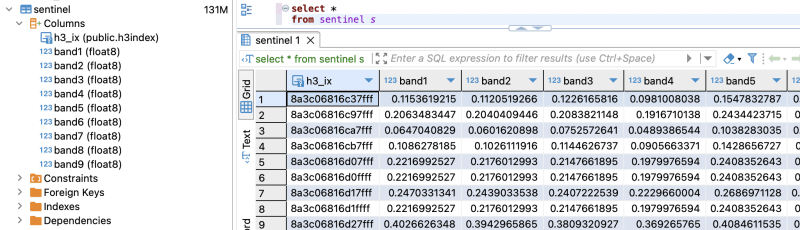
- Calculer le ndvi pour chaque cellule
explain analyze select h3_ix , (band8-band4)/(band8 band4) as ndvi from public.sentinel
Plan de requête :
QUERY PLAN | ----------------------------------------------------------------------------------------------------------------- Seq Scan on sentinel (cost=0.00..28475.41 rows=923509 width=16) (actual time=0.014..155.049 rows=923509 loops=1)| Planning Time: 0.080 ms | Execution Time: 183.764 ms |
Comme vous pouvez le voir ici pour toutes les lignes de cette zone, le calcul est instantané. Cela est vrai pour tous les autres indices et vous pouvez calculer la jointure d'index complexes avec d'autres tables à l'aide de la clé primaire h3_ix et en tirer des résultats significatifs sans vous inquiéter car postgresql est capable de gérer des requêtes complexes et des jointures de tables.
Visualisation et vérification
Visualisons et vérifions si les indices calculés sont vrais
- Créer un tableau (pour visualiser dans QGIS)
create table ndvi_sentinel as( select h3_ix , (band8-band4)/(band8 band4) as ndvi from public.sentinel )
- Ajoutons de la géométrie pour visualiser les cellules h3 Ceci n'est nécessaire que pour visualiser dans QGIS. Si vous créez vous-même une API minimale, vous n'en avez pas besoin car vous pouvez construire la géométrie directement à partir d'une requête.
ALTER TABLE ndvi_sentinel ADD COLUMN geometry geometry(Polygon, 4326) GENERATED ALWAYS AS (h3_cell_to_boundary_geometry(h3_ix)) STORED;
- Créer un index sur la géométrie
create index on ndvi_sentinel(geometry);
- Connectez votre base de données dans QGIS et visualisez le tableau sur la base de la valeur ndvi Obtenons la zone près du lac ou du nuage Fewa
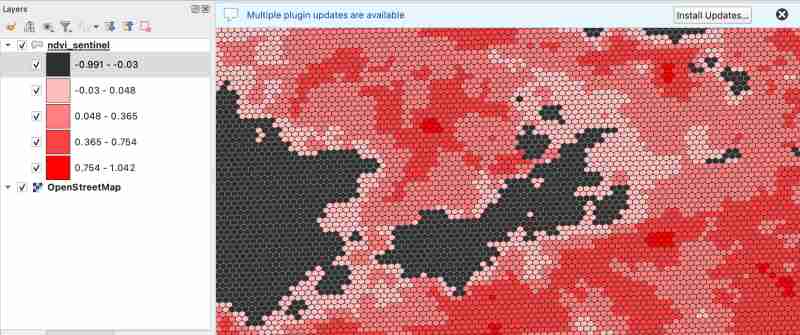
Comme nous le savons, une valeur comprise entre -1,0 et 0,1 devrait représenter des eaux profondes ou des nuages denses
voyons si c'est vrai (rendre la première catégorie aussi transparente pour voir l'image sous-jacente)
- Vérifier les nuages :

- Vérifier le lac
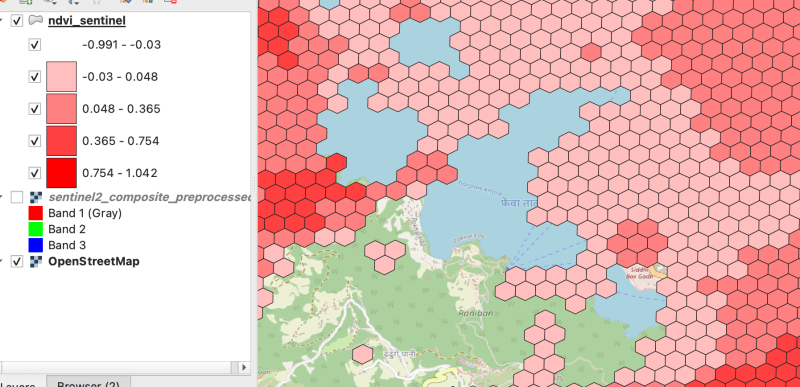
Comme il y avait des nuages autour du lac, les champs voisins sont donc couverts par des nuages, ce qui est logique
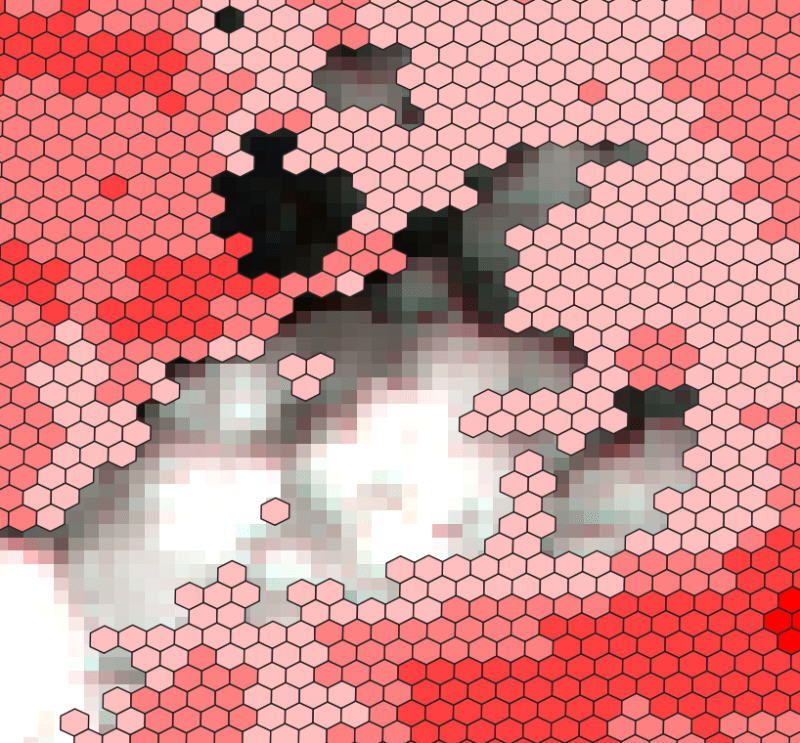
Merci d'avoir lu ! Rendez-vous sur le prochain blog
-
 Comment récupérer la dernière bibliothèque jQuery des API Google?Récupération de la dernière bibliothèque jQuery à partir de Google API L'URL jQuery fournie dans la question est pour la version 1.2.6. Po...La programmation Publié le 2025-04-27
Comment récupérer la dernière bibliothèque jQuery des API Google?Récupération de la dernière bibliothèque jQuery à partir de Google API L'URL jQuery fournie dans la question est pour la version 1.2.6. Po...La programmation Publié le 2025-04-27 -
 Comment puis-je créer efficacement des dictionnaires en utilisant la compréhension Python?Python Dictionary Comprehension Dans Python, les compréhensions du dictionnaire offrent un moyen concis de générer de nouveaux dictionnaires. Bi...La programmation Publié le 2025-04-27
Comment puis-je créer efficacement des dictionnaires en utilisant la compréhension Python?Python Dictionary Comprehension Dans Python, les compréhensions du dictionnaire offrent un moyen concis de générer de nouveaux dictionnaires. Bi...La programmation Publié le 2025-04-27 -
 Comment puis-je lire efficacement un grand fichier dans l'ordre inverse à l'aide de Python?en lisant un fichier dans l'ordre inverse dans python Si vous travaillez avec un grand fichier et que vous devez lire son contenu de la de...La programmation Publié le 2025-04-27
Comment puis-je lire efficacement un grand fichier dans l'ordre inverse à l'aide de Python?en lisant un fichier dans l'ordre inverse dans python Si vous travaillez avec un grand fichier et que vous devez lire son contenu de la de...La programmation Publié le 2025-04-27 -
 Implémentation dynamique réfléchissante de l'interface GO pour l'exploration de la méthode RPCRéflexion pour l'implémentation d'interface dynamique dans go la réflexion dans go est un outil puissant qui permet l'inspection e...La programmation Publié le 2025-04-27
Implémentation dynamique réfléchissante de l'interface GO pour l'exploration de la méthode RPCRéflexion pour l'implémentation d'interface dynamique dans go la réflexion dans go est un outil puissant qui permet l'inspection e...La programmation Publié le 2025-04-27 -
 Quand utiliser "essayez" au lieu de "si" pour détecter les valeurs variables dans Python?en utilisant "essayez" vs. "If" pour tester la valeur de variable dans python dans python, il existe des situations où vous ...La programmation Publié le 2025-04-27
Quand utiliser "essayez" au lieu de "si" pour détecter les valeurs variables dans Python?en utilisant "essayez" vs. "If" pour tester la valeur de variable dans python dans python, il existe des situations où vous ...La programmation Publié le 2025-04-27 -
 Comment insérer efficacement les données dans plusieurs tables MySQL dans une seule transaction?insérer MySql dans plusieurs tables Tenter d'insérer des données dans plusieurs tables avec une seule requête MySQL peut donner des résult...La programmation Publié le 2025-04-27
Comment insérer efficacement les données dans plusieurs tables MySQL dans une seule transaction?insérer MySql dans plusieurs tables Tenter d'insérer des données dans plusieurs tables avec une seule requête MySQL peut donner des résult...La programmation Publié le 2025-04-27 -
 Comment pouvez-vous utiliser des données de groupe par pour pivoter dans MySQL?Pivoting des résultats de la requête en utilisant le groupe mysql par Dans une base de données relationnelle, les données pivotant se réfèrent...La programmation Publié le 2025-04-27
Comment pouvez-vous utiliser des données de groupe par pour pivoter dans MySQL?Pivoting des résultats de la requête en utilisant le groupe mysql par Dans une base de données relationnelle, les données pivotant se réfèrent...La programmation Publié le 2025-04-27 -
 Comment puis-je générer efficacement des limaces adaptées à l'URL des chaînes Unicode en PHP?Créant une fonction pour la génération efficace des limaces Création de limaces, des représentations simplifiées des chaînes Unicode utilisées...La programmation Publié le 2025-04-27
Comment puis-je générer efficacement des limaces adaptées à l'URL des chaînes Unicode en PHP?Créant une fonction pour la génération efficace des limaces Création de limaces, des représentations simplifiées des chaînes Unicode utilisées...La programmation Publié le 2025-04-27 -
 Puis-je migrer mon cryptage de McRypt à OpenSSL et décrypter les données cryptées McRypt à l'aide d'OpenSSL?Mise à niveau de ma bibliothèque de chiffrement de McRypt à OpenSSL Puis-je mettre à niveau ma bibliothèque de cryptage à partir de McRypt à O...La programmation Publié le 2025-04-27
Puis-je migrer mon cryptage de McRypt à OpenSSL et décrypter les données cryptées McRypt à l'aide d'OpenSSL?Mise à niveau de ma bibliothèque de chiffrement de McRypt à OpenSSL Puis-je mettre à niveau ma bibliothèque de cryptage à partir de McRypt à O...La programmation Publié le 2025-04-27 -
 Comment définir dynamiquement les touches dans les objets JavaScript?Comment créer une clé dynamique pour une variable d'objet JavaScript lorsque vous essayez de créer une clé dynamique pour un objet JavaScrip...La programmation Publié le 2025-04-27
Comment définir dynamiquement les touches dans les objets JavaScript?Comment créer une clé dynamique pour une variable d'objet JavaScript lorsque vous essayez de créer une clé dynamique pour un objet JavaScrip...La programmation Publié le 2025-04-27 -
 Comment gérer la saisie des utilisateurs dans le mode exclusif complet de Java?Gestion de la saisie de l'utilisateur en mode exclusif en plein écran en java introduction Lors de l'exécution d'une application...La programmation Publié le 2025-04-27
Comment gérer la saisie des utilisateurs dans le mode exclusif complet de Java?Gestion de la saisie de l'utilisateur en mode exclusif en plein écran en java introduction Lors de l'exécution d'une application...La programmation Publié le 2025-04-27 -
 Comment analyser les tableaux JSON en Go en utilisant le package «JSON»?analyser les tableaux json dans Go avec le package json Problème: Comment pouvez-vous analyser une chaîne JSON représentant un Array dans Go...La programmation Publié le 2025-04-27
Comment analyser les tableaux JSON en Go en utilisant le package «JSON»?analyser les tableaux json dans Go avec le package json Problème: Comment pouvez-vous analyser une chaîne JSON représentant un Array dans Go...La programmation Publié le 2025-04-27 -
 \ "tandis que (1) vs pour (;;): L'optimisation du compilateur élimine-t-elle les différences de performances? \"while (1) vs pour (;;): y a-t-il une différence de vitesse? Question: LOOPS? Réponse: Dans la plupart des compilateurs modernes, il ...La programmation Publié le 2025-04-27
\ "tandis que (1) vs pour (;;): L'optimisation du compilateur élimine-t-elle les différences de performances? \"while (1) vs pour (;;): y a-t-il une différence de vitesse? Question: LOOPS? Réponse: Dans la plupart des compilateurs modernes, il ...La programmation Publié le 2025-04-27 -
 Comment créer une animation CSS à gauche à gauche en douceur pour une div dans son conteneur?Animation CSS générique pour le mouvement gauche-droit Dans cet article, nous explorerons la création d'une animation CSS générique pour d...La programmation Publié le 2025-04-27
Comment créer une animation CSS à gauche à gauche en douceur pour une div dans son conteneur?Animation CSS générique pour le mouvement gauche-droit Dans cet article, nous explorerons la création d'une animation CSS générique pour d...La programmation Publié le 2025-04-27 -
 Python Lire le fichier CSV UnicodedeCodeerror Ultimate SolutionUnicode Decode Erreur dans la lecture du fichier CSV Lorsque vous essayez de lire un fichier CSV dans Python à l'aide du module CSV intégr...La programmation Publié le 2025-04-27
Python Lire le fichier CSV UnicodedeCodeerror Ultimate SolutionUnicode Decode Erreur dans la lecture du fichier CSV Lorsque vous essayez de lire un fichier CSV dans Python à l'aide du module CSV intégr...La programmation Publié le 2025-04-27
Étudier le chinois
- 1 Comment dit-on « marcher » en chinois ? 走路 Prononciation chinoise, 走路 Apprentissage du chinois
- 2 Comment dit-on « prendre l’avion » en chinois ? 坐飞机 Prononciation chinoise, 坐飞机 Apprentissage du chinois
- 3 Comment dit-on « prendre un train » en chinois ? 坐火车 Prononciation chinoise, 坐火车 Apprentissage du chinois
- 4 Comment dit-on « prendre un bus » en chinois ? 坐车 Prononciation chinoise, 坐车 Apprentissage du chinois
- 5 Comment dire conduire en chinois? 开车 Prononciation chinoise, 开车 Apprentissage du chinois
- 6 Comment dit-on nager en chinois ? 游泳 Prononciation chinoise, 游泳 Apprentissage du chinois
- 7 Comment dit-on faire du vélo en chinois ? 骑自行车 Prononciation chinoise, 骑自行车 Apprentissage du chinois
- 8 Comment dit-on bonjour en chinois ? 你好Prononciation chinoise, 你好Apprentissage du chinois
- 9 Comment dit-on merci en chinois ? 谢谢Prononciation chinoise, 谢谢Apprentissage du chinois
- 10 How to say goodbye in Chinese? 再见Chinese pronunciation, 再见Chinese learning
























